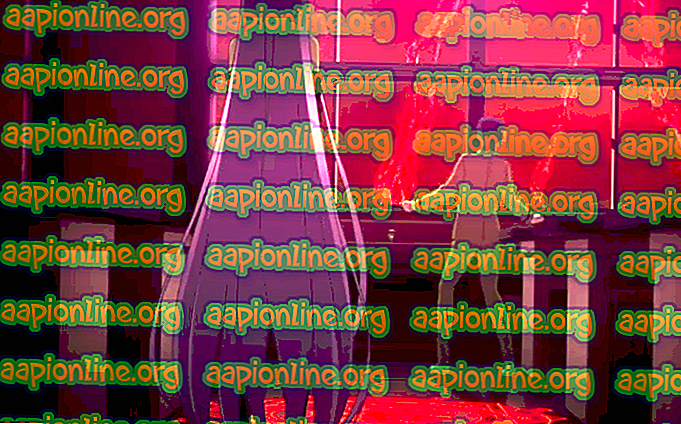Oprava: Chybí panel záložek Chrome
Někteří uživatelé prohlížeče Google Chrome mají s prohlížečem velké problémy. Najednou si můžete všimnout, že váš panel záložek chybí. To se stane, i když jste na záložce „ Zobrazit “ nastavili lištu záložek. Lišta záložek automaticky zmizí. V některých případech uživatelé uvedli, že se jim podařilo zobrazit panel záložek, ale pouze tehdy, když otevřeli novou kartu. Lišta záložek zmizí při každé návštěvě webové stránky nebo provedení vyhledávací operace.

Co způsobuje, že panel záložek zmizí?
Zde je důvod, proč vaše záložka zmizela.
Možnost Nekontrolovaná / Zakázaná možnost Zobrazit panel záložek: Věc, která způsobí, že panel záložek zmizí, je výchozí chování prohlížeče Google Chrome. Nejedná se o chybu ani problém s prohlížečem, je to způsob, jakým nastavili lištu záložek. Pokud jste nezapnuli možnost „Vždy zobrazovat panel záložek“, Google Chrome zobrazí panel záložek jen na krátkou chvíli. A tento krátký okamžik je okamžik, kdy otevřete novou kartu.
Metoda 1: Zobrazit panel záložek přes panel záložek
Řešením pro chybějící panel záložek je jednoduše zapnout možnost „Zobrazit panel záložek“. Tuto možnost můžete zapnout na panelu záložek. Postupujte podle níže uvedených kroků.
- Otevřete Google Chrome
- Otevřete novou kartu, aby se vám zobrazil panel záložek
- Jakmile se zobrazí lišta záložek, klepněte pravým tlačítkem myši na lištu záložek a vyberte příkaz Zobrazit lištu záložek

A je to. Nastavení této možnosti na true bude vždy zobrazovat panel záložek.
Metoda 2: Použití klávesových zkratek k zobrazení lišty záložek
K zapnutí nebo vypnutí lišty záložek můžete použít klávesové zkratky. Jednoduše otevřete Google Chrome a stiskněte současně tlačítka CTRL, SHIFT a B ( CTRL + SHIFT + B ). To by mělo umožnit možnost vždy zobrazit lištu záložek.
Metoda 3: Pomocí nastavení zapněte panel Zobrazit záložky
Možnost Zobrazit panel záložek můžete zapnout z nastavení prohlížeče Google Chrome. Toto řešení je o něco delší, takže navrhneme metody 1 a 2. Toto řešení však také zajistí splnění úkolu. Jednoduše postupujte podle níže uvedených kroků
- Otevřete Google Chrome
- Klikněte na 3 tečky v pravém horním rohu
- Vyberte Nastavení

- Přejděte dolů a měla by se zobrazit možnost s názvem Zobrazit panel záložek (měla by být ve druhé části)
- Přepnout na možnost Zobrazit panel záložek

To by mělo problém vyřešit za vás.
Metoda 4: Aktualizujte Google Chrome
Pokud stále nevidíte panel záložek nebo se v pravém horním rohu zobrazuje žlutý vykřičník, navrhneme aktualizaci Google Chrome. I když jste prohlížeč Google Chrome aktualizovali nedávno, doporučujeme vám alespoň alespoň nejnovější aktualizace. Google Chrome dostává pravidelné aktualizace a problém může být způsoben zastaralým prohlížečem. Podle pokynů uvedených níže zkontrolujte aktualizace.
- Otevřete Google Chrome
- Do adresního řádku napište chrome: // help / a stiskněte Enter
- Uvidíte rotaci kruhu a stav Kontrola aktualizací . Jen počkejte na dokončení kontroly aktualizací.

- Váš prohlížeč bude automaticky aktualizován, pokud nebyl aktualizován na nejnovější verzi.
Po aktualizaci prohlížeče zkontrolujte, zda problém přetrvává.